ზოგჯერ პერსონალური კომპიუტერის ჩვეულებრივმა მომხმარებელმა უნდა გაარკვიოს დაინსტალირებული აპარატურის შესახებ ზოგიერთი დეტალი: mark, model, ისევე როგორც მონაცემები, როგორიცაა ip და mac მისამართი, dns და ა.შ. მათი მიღება შესაძლებელია რამდენიმე გზით, რომელთა შესრულებისთვის საჭირო არ არის სისტემის ადმინისტრატორის საქმეების სიღრმისეული ცოდნა.
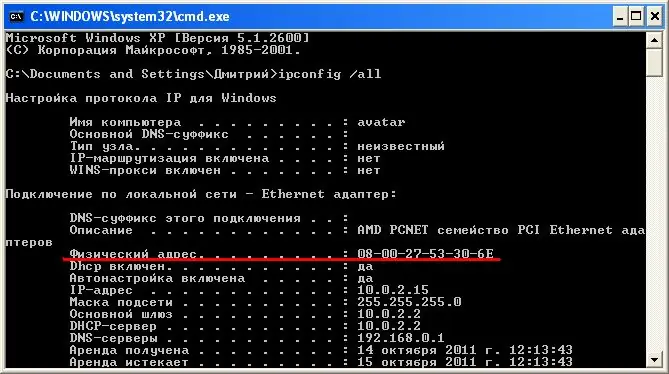
Ეს აუცილებელია
აღჭურვილობის პარამეტრების შესახებ ინფორმაციის მიღების სისტემური საშუალებები
ინსტრუქციები
Ნაბიჯი 1
დაინსტალირებული ქსელის რომელიმე მოწყობილობის მაკ-მისამართის დასადგენად ერთ-ერთი მარტივი გზაა ინსტრუქციის სახელმძღვანელოს წაკითხვა. თავად ქსელის მოწყობილობაზე, მის პარამეტრებში ან ინსტრუქციებში, მითითებული უნდა იყოს კონკრეტული მაკ-მისამართი, მაგრამ ეს მონაცემები ვერ მოიძებნა.
ნაბიჯი 2
რა შემთხვევაში შეიძლება შეექმნათ ასეთი პრობლემა? როდესაც ხელით შეიცვალა სისტემის ადმინისტრატორმა და მაკ-მისამართის გამოყენებისას. უკაბელო ქსელებში ხშირად გამოიყენება სიგნალის კოდირება მაკ მისამართის გამოყენებით, ამის გარკვევა ჩვეულებრივი მომხმარებლისთვის თითქმის შეუძლებელია, ამიტომ ეს მეთოდი ხშირად გამოიყენება ბოლო დროს.
ნაბიჯი 3
შემდეგი მეთოდი ასევე ცნობილია მრავალი მომხმარებლისთვის, ვინც ერთხელ მაინც სცადა გაერკვია თავისი მანქანის ip- მისამართი - ipconfig ბრძანების გამოყენებით. დააჭირეთ "დაწყება" მენიუს და აირჩიეთ "Run" ან დააჭირეთ ღილაკების კომბინაციას Win + R. გახსნილ ფანჯარაში შეიყვანეთ ბრძანება cmd და დააჭირეთ ღილაკს Enter.
ნაბიჯი 4
გახსნილი ბრძანების სტრიქონის ფანჯარაში შეიყვანეთ ბრძანება "ipconfig / all" (არ დაგავიწყდეთ ipconfig- ს და / ყველა გამონათქვამს შორის ადგილის განთავსება) ბრჭყალების გარეშე და დააჭირეთ ღილაკს Enter. მანამდე უცნობი მნიშვნელობების დიდ ნაწილში იპოვნეთ სტრიქონი "ფიზიკური მისამართი", ეს არის ტერმინის "მაკ-მისამართი" სინონიმი. თქვენს "ფიზიკურ მისამართს" შეუძლია გრძელი მნიშვნელობის ფორმა მიიღოს, მაგალითად 00-1B-21-85-5E-A4.
ნაბიჯი 5
მსგავსი შედეგის მიღება შეიძლება იგივე ბრძანების სტრიქონის გამოყენებით. გაუშვით და შეიტანეთ პინგ სამიზნე. თუ ეკრანზე გამოჩნდება შეტყობინება არასწორი ბრძანების შეყვანის ან დადასტურების შეცდომის შესახებ, თქვენ იყენებთ მრავალ ქსელურ მოწყობილობას. ამ შემთხვევაში, ბრძანება "arp -a" შეყვანის გარეშე დაგეხმარებათ.
ნაბიჯი 6
Windows XP ოპერაციული სისტემით დაწყებული, დეველოპერები სადისტრიბუციო ნაკრებში დაამატებენ GetMac.exe პროგრამას. იგი გამოიყენება მაკ მისამართის და სხვა მონაცემების შესამოწმებლად. ბრძანების სტრიქონზე შეიყვანეთ getmac / s localhost და დააჭირეთ ღილაკს Enter. საჭირო მნიშვნელობა გამოჩნდება / Device / Tcpip_ {.






